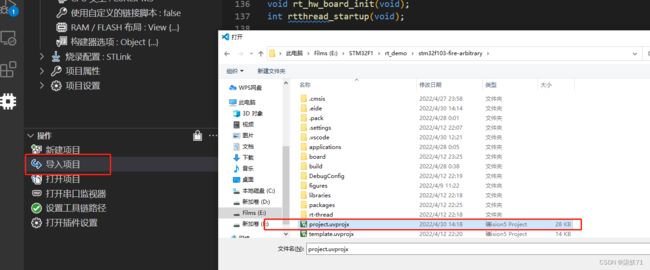Vscode EIDE+Cortex Debug搭建STM32开发仿真环境
Embedded IDE
特色
- 支持8051、AVR、STM8、Cortex-M[0/0+/3/4/7]、RISC-V、Universal-Gcc项目开发
- 支持导入 KEIL 项目(仅限 KEIL 5 及更高版本)
- 支持安装标准 KEIL 芯片支持包(仅适用于 Cortex-M 项目)
为快速启动项目提供丰富的项目模板 - 一键编译,快速编译,支持多种主流编译工具(支持:armcc、gcc-arm-none-eabi、keil_c51、sdcc …)
- 一键烧录芯片,支持多种主流烧录设备(支持:jlink、stlink、openocd、pyocd…)
- 内置串口监视器,一键打开串口
- 支持使用 Cppcheck 对项目进行静态检查
- 自动为调试器插件生成默认调试配置cortex-debug/STM8-Debug
- 支持编写JS脚本导入任意IDE工程源文件资源
- 内置多种实用程序,“CMSIS 配置向导 UI”、“反汇编视图”、“程序资源视图”…
需要插件
在Vscode的插件中搜索安装以下插件:
Embedded IDE:编译下载
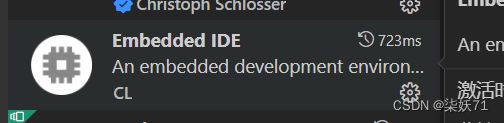
Cortex-Dubug:仿真
Gcc编译器
依然附上之前打包的好的工具:window vscode搭建stm32环境套装
Embedded IDE使用教程
先附上EIDE使用手册是中文的且写的十分详细,我也是参考他的配置。
1、编译器路径设置

如果只需要使用ARMCC编译器话只需要设置MDK TOOLS.INI文件路径就好了。
MDK TOOLS.INI在MDK安装目录下比如我是:
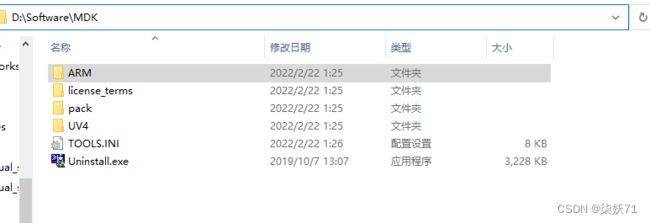
设置后结果如下:
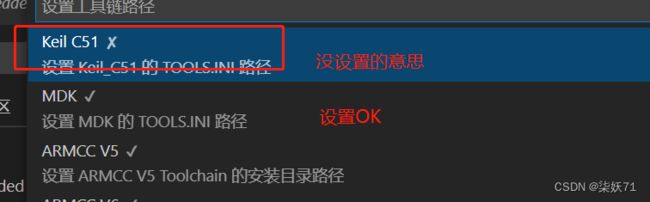
2、导入项目
3、芯片包配置
添加芯片包:点击+号会有两个选项。我选的是第一个,会跳出界面2
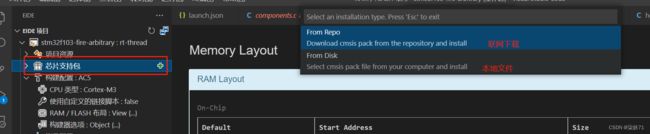
界面2:根据自己的板子选择对应的芯片包
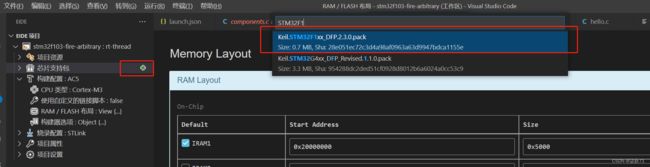
界面3:安装完芯片包后添加自己的芯片
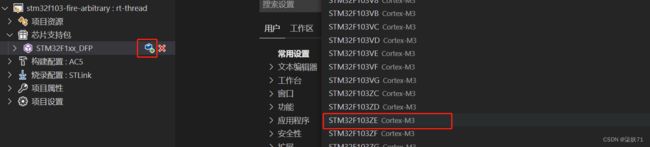
到这里芯片包部分的配置就完成了。
构建配置
这里有三个选项需要关注一下和keil中配置相对应,虽然导入工程有些事默认配置好的,有些是要自己选的。
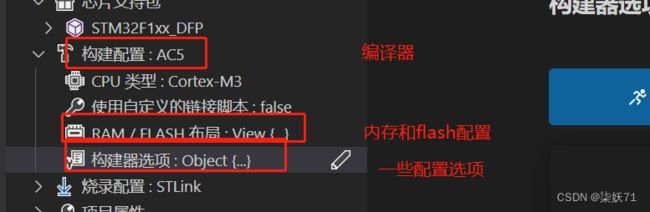
编译器:可以选和MDK一样的ARMCC5或者ARMCC6,当然也可以选择gcc。前提是配置好这些编译器的路径可以参考第一节编译器路径设置
RAM/FLASH布局:就是keil里面Target选项卡,确认一下配置就行了。
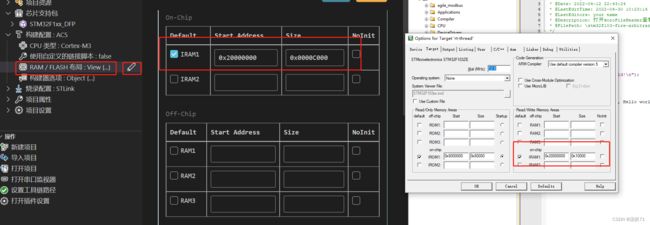
构建器选项:点开就会发现和keil的另外几个界面相似,照着keil那边配置就好了。因为我用到了GNU扩展,导入工程时就没勾上,导致编译错误。
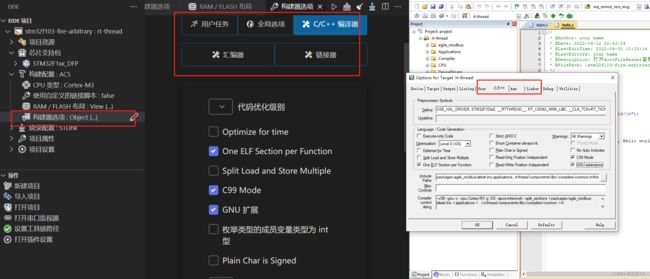
烧录配置
这个照着keil中debug选项配置就好了
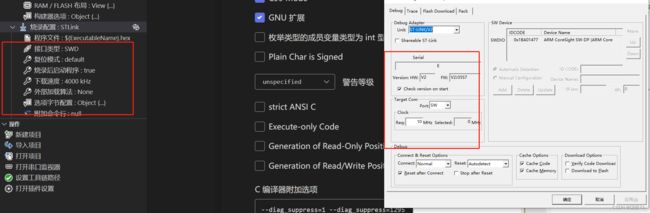
到这里已经可以编译和下载程序了。
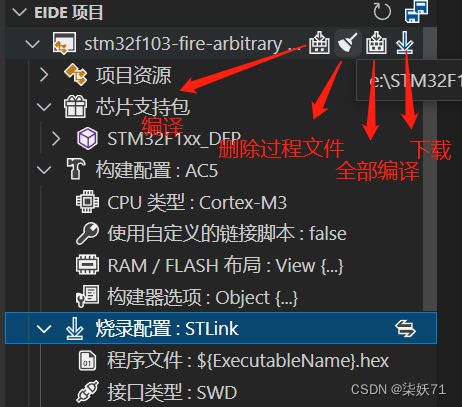
编译时我设置了一下将.axf文件转换成.elf文件。方便之后仿真用。
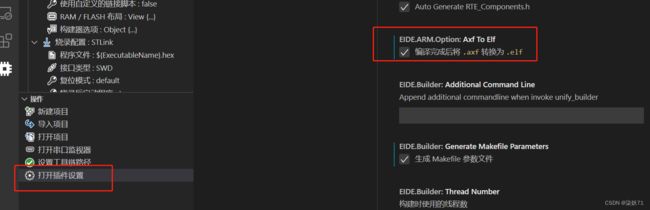
编译成功:

下载成功:哈哈进度条显示有点问题
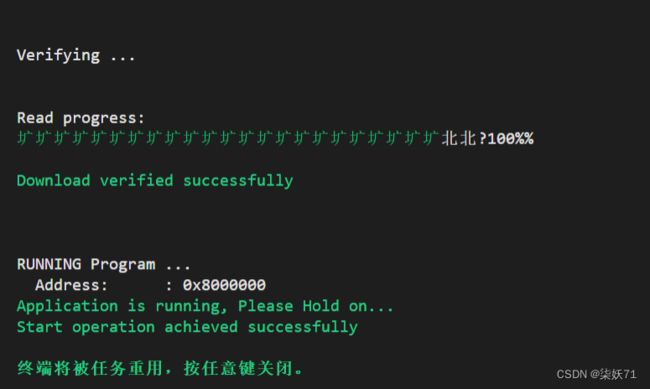
仿真
Cortex-debug 使用 gdb 来完成调试;下图介绍了 gdb 调试的组成和它们之间的关系,在开始之前有必要理解清楚它们的关系:
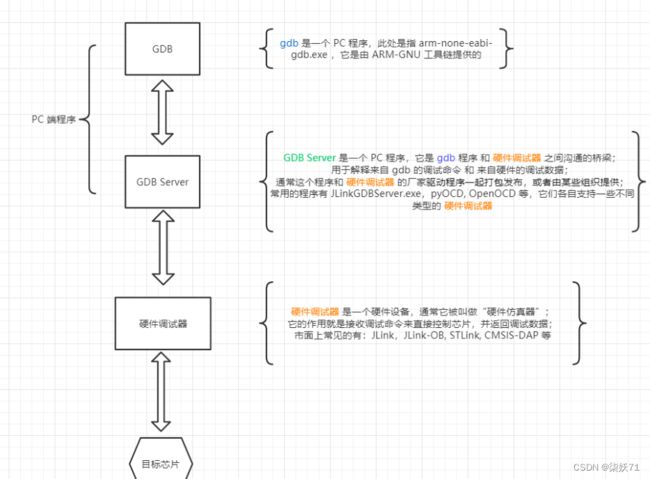
这张图片来源于:https://blog.csdn.net/qq_40833810/article/details/106713462
这一步比较麻烦,需要使用另外一个插件Cortex-Debug还依赖于gcc编译器中的gdb工具和openocd这两个软件。
设置 Cortex-Debug
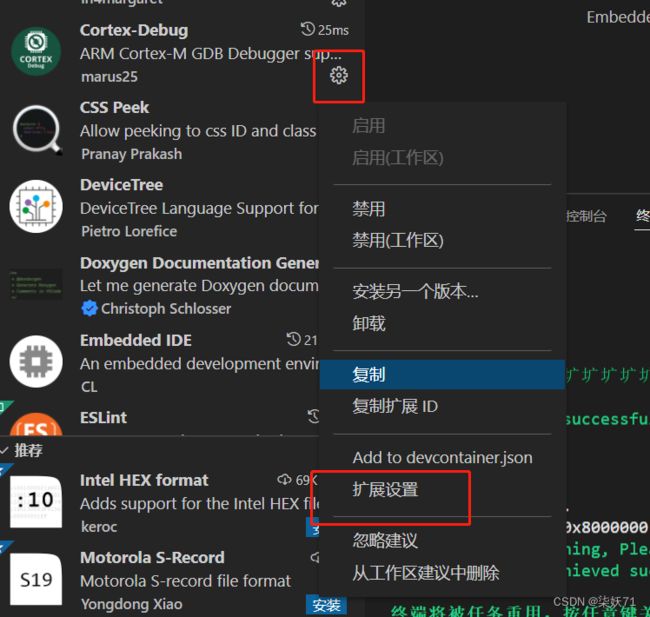
只有两个选项需要设置:
gcc编译器的路径:

openocd的路径:
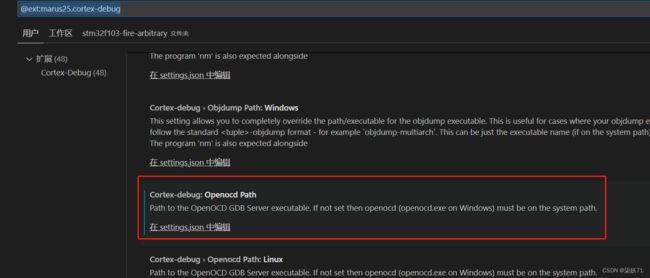
设置结束后在setting.json是这样的:
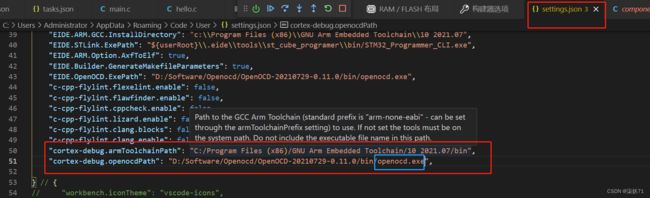
特别注意:蓝色框框内的内容不能删,否则会仿真失败。
然后回到工作区修改部分launcth.json的内容
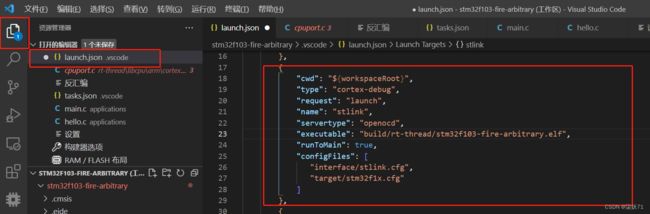
{
"cwd": "${workspaceRoot}",//路径
"type": "cortex-debug",//仿真类型
"request": "launch",
"name": "stlink",
"servertype": "openocd",//仿真服务类型
"executable": "build/rt-thread/stm32f103-fire-arbitrary.elf",//需要修改成你自己文件路径和名称,若搞不定路径使用绝对路径也可以
"runToMain": true,//是否跑到主函数,根据自己需求设置
"configFiles": [
"interface/stlink.cfg",//仿真器配置文件
"target/stm32f1x.cfg"//目标配置文件
]
}
目标配置文件和仿真器配置文件在openocd目录下:
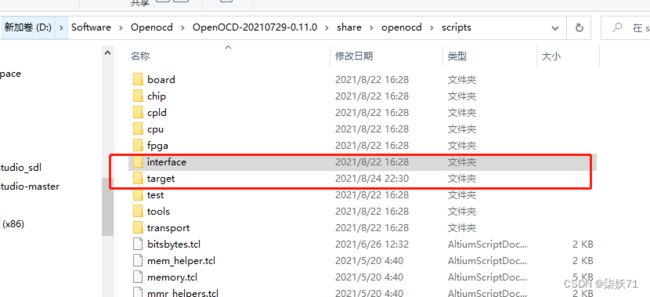
配置好之后,我们可以开始仿真调试
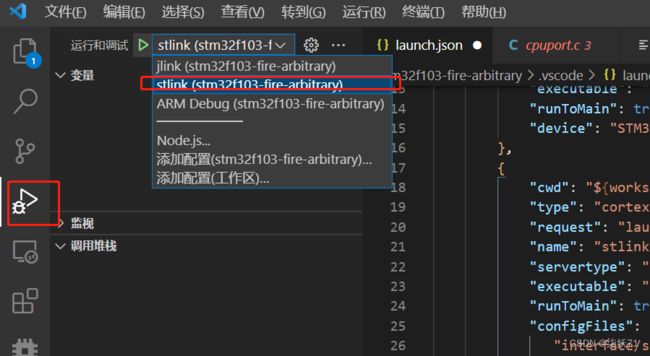
仿真结果:
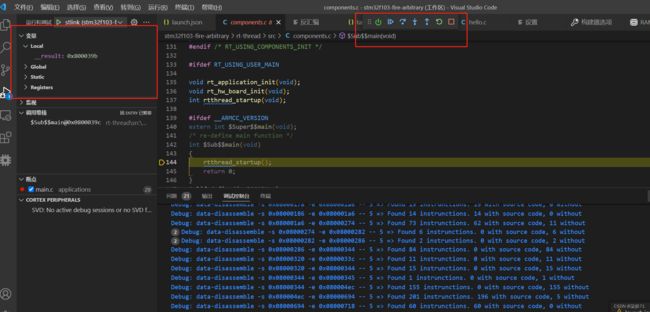
可以看到添加变量,调试按钮都已经出来了,后面大家慢慢探索就可以了。
参考资料
Cortex-debug 调试器使用介绍
EIDE手册